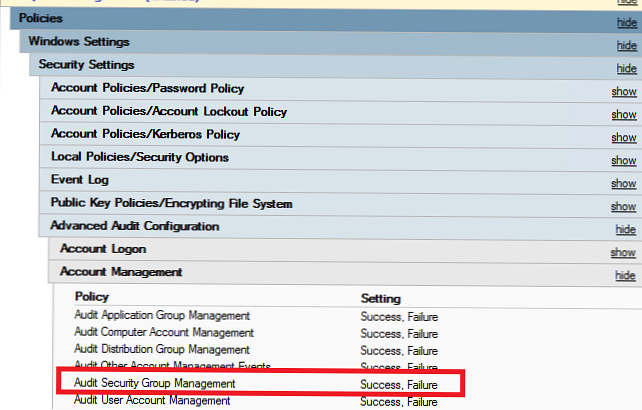A - Megnyitás: lehetőség jelenik meg, amikor a jobb egérgombbal kattint a fájlokra a Windows 10 operációs rendszerben. A - Megnyitás: opcióval fájlt nyithat meg egy olyan programban, amelyet alapértelmezés szerint nem telepített az ilyen típusú fájlra, és használhatja. bármilyen alapértelmezett program a kiválasztott fájltípushoz.
Opció - Nyisson meg egy fájlt, amely hiányzik a Windows 10 helyi menüjéből
Megnyitás - meg fogja találni, amikor a jobb gombbal kattint a dokumentumokra, képekre, zenefájlokra, videofájlokra és bármilyen más típusú fájlra. De időről időre előfordulhat, hogy az Open with nem jelenik meg, amikor jobb egérgombbal kattint egy fájlra a Windows 10 rendszerben. Röviden: Lehet, hogy a Megnyitás opció nem jelenik meg a Windows 10 fájljának helyi menüjében..

Általában a Megnyitás opcióval eltűnik, ha a ContextMenuHandlers kulcs sérült vagy hiányzik a beállításjegyzékben..
Helyreállítási lehetőség - Nyissa meg a Windows 10 rendszerben.
Megjegyzés: Javasoljuk, hogy a rendszerleíró adatbázis szerkesztése előtt manuálisan hozzon létre egy rendszer-visszaállítási pontot, hogy a számítógép korábbi dátumára állítsa vissza, ha valami rosszra fordul, ez valószínűtlen, bár.
1. módszer a 2-ből
Ha nem ismeri a nyilvántartást, kérjük, kövesse a 2. módszer alatt.
1. lépés: Nyissa meg a Rendszerleíróadatbázis-szerkesztőt. Ezt megteheti a parancs beírásával regedit a Start menüben vagy a tálcán a keresőmezőben, majd nyomja meg az Enter billentyűt. Nyomja meg a gombot igen, amikor felhasználói fiókkezelési kérést lát.

2. lépés: A beállításjegyzék-szerkesztőben ugorjon a következő szakaszra:
HKEY_CLASSES_ROOT \ * \ ShellEx \ ContextMenuHandlers

3. lépés: Kattintson duplán a szakasz megnyitásához. ContextMenuHandlers. És keresse meg az úgynevezett részt Nyissa meg ha a szakasz nem létezik, kattintson a jobb gombbal a gombra ContextMenuHandlers, sajtó teremt. Írja be a szakasz nevét, Nyissa meg.

És ha a szakasz Nyissa meg létezik, válassza ki, és a jobb oldalon kattintson duplán az alapértelmezett karakterlánc értékre, és módosítsa a következő lépésben említett adatértéket.
4. lépés: Végül kattintson duplán a Nyissa meg, a jobb oldalon kattintson duplán az alapértelmezett karakterlánc értékre, és változtassa meg az adat értéket
09799AFB-AD67-11d1-ABCD-00C04FC30936

Most bezárhatja a beállításjegyzék-szerkesztőt. opció - Nyissa meg akkor jelenik meg, amikor a Windows 10 bármelyik fájljára jobb egérgombbal kattint.
2/2 módszer
Ha nem ismeri a kézi regisztrációs szerkesztést, akkor néhány kattintással könnyen visszaállíthatja a Megnyitás lehetőséget.
1. lépés: sajtó itt, a fájl letöltéséhez Open_with.zip a számítógépre.
2. lépés: Bontsa ki a fájlt az archívumból, fogadja Open_with.reg fájl.

3. lépés: Kattintson duplán a Open_with.reg kattintson a fájlra igen, majd kattintson az OK gombra rendben.


Ön sikerült!